Oracle SQLcl (Oracle SQL Developer Command Line) es una herramienta de línea de comandos para Oracle Database. SQLcl tiene algunas características interesantes en comparación con SQL*PLUS, como la edición en línea, la finalización de declaraciones, la recuperación de comandos, etc. Además, puede ejecutar sus scripts SQL*PLUS con él. En este tutorial, ofrezco una guía paso a paso sobre cómo instalar SQLcl (versión 18.3) en Windows 10.
Siga estos pasos para instalar SQLcl en Windows
La instalación de SQLcl es bastante simple. Solo necesita descargar, extraer y crear un acceso directo. Estos son los pasos detallados.
- Haga clic en el siguiente enlace para descargar Oracle SQLcl de Oracle.com.
- Después de completar la descarga, copie el archivo ZIP de la carpeta de descargas de Windows y péguelo en la unidad donde desea instalar, por ejemplo, unidad C:o D:.
- Luego haga clic derecho en el archivo ZIP SQLcl y extráigalo al directorio actual.
- Encontrará una carpeta SQLcl en el disco.
- Haga doble clic en la carpeta para abrirla. Encontrará una carpeta BIN adentro, haga doble clic para abrirla.
- Luego encontrará un archivo SQL.exe, haga clic con el botón derecho en él y elija Enviado a> Escritorio (crear acceso directo) opción del menú contextual.
- Después de eso, busque el acceso directo en el escritorio que creó y haga doble clic para iniciar SQLcl en Windows.
Si tiene un cliente de Oracle o una base de datos de Oracle instalado en su sistema y TNSNAMES.ORA configurado, entonces puede conectarse fácilmente usando SQLcl probando el nombre de usuario, la contraseña y el nombre del servicio de Oracle. De lo contrario, puede conectarse directamente dando parámetros de línea de comando como se muestra en el siguiente ejemplo:
- Iniciar símbolo del sistema en Windows.
- Luego cambie el directorio actual al directorio de instalación de SQLcl, por ejemplo, CD D:\SQLcl y presione enter.
- Ahora ejecute el siguiente comando para conectar la base de datos Oracle usando SQLcl sin configuración TNS.
sql scott/tiger@//localhost:1521/orcl
Cambie el Scott/tiger con su nombre de usuario y contraseña de Oracle y cambie también el host local, el puerto y el SID de Oracle.
Lea el siguiente documento para obtener más referencias de comandos SQLcl.
- Documento de referencia de comandos Oracle SQLcl
Ver también:
- ¿Cómo instalar Oracle SQL Developer 18.2 en Windows 10?
-
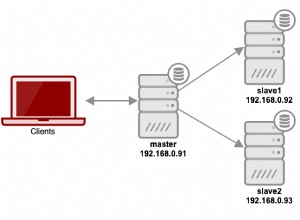
Cifrado completo de MariaDB en reposo y en tránsito para una máxima protección de datos:primera parte
-
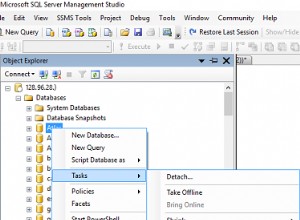
¿Cómo importar un archivo de Excel a SQL Server?
-
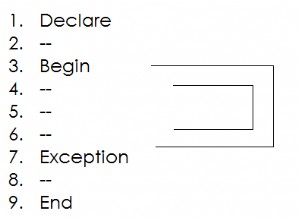
Pase el control a una línea específica usando el comando Goto Label en PLSQL
-
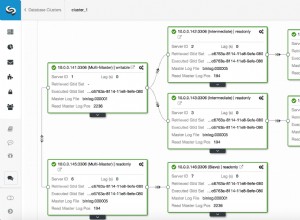
Cómo controlar la conmutación por error de la replicación para MySQL y MariaDB
